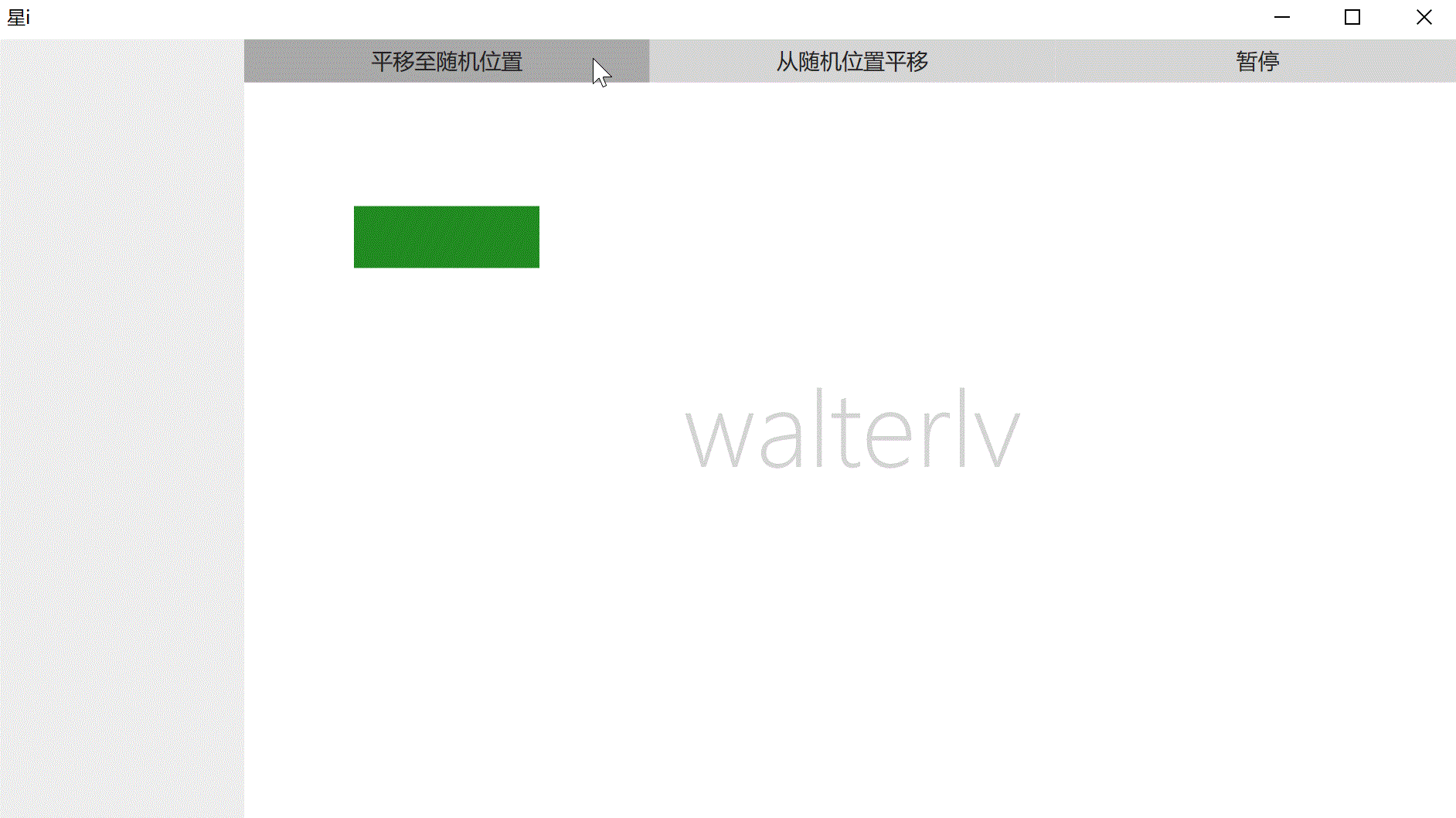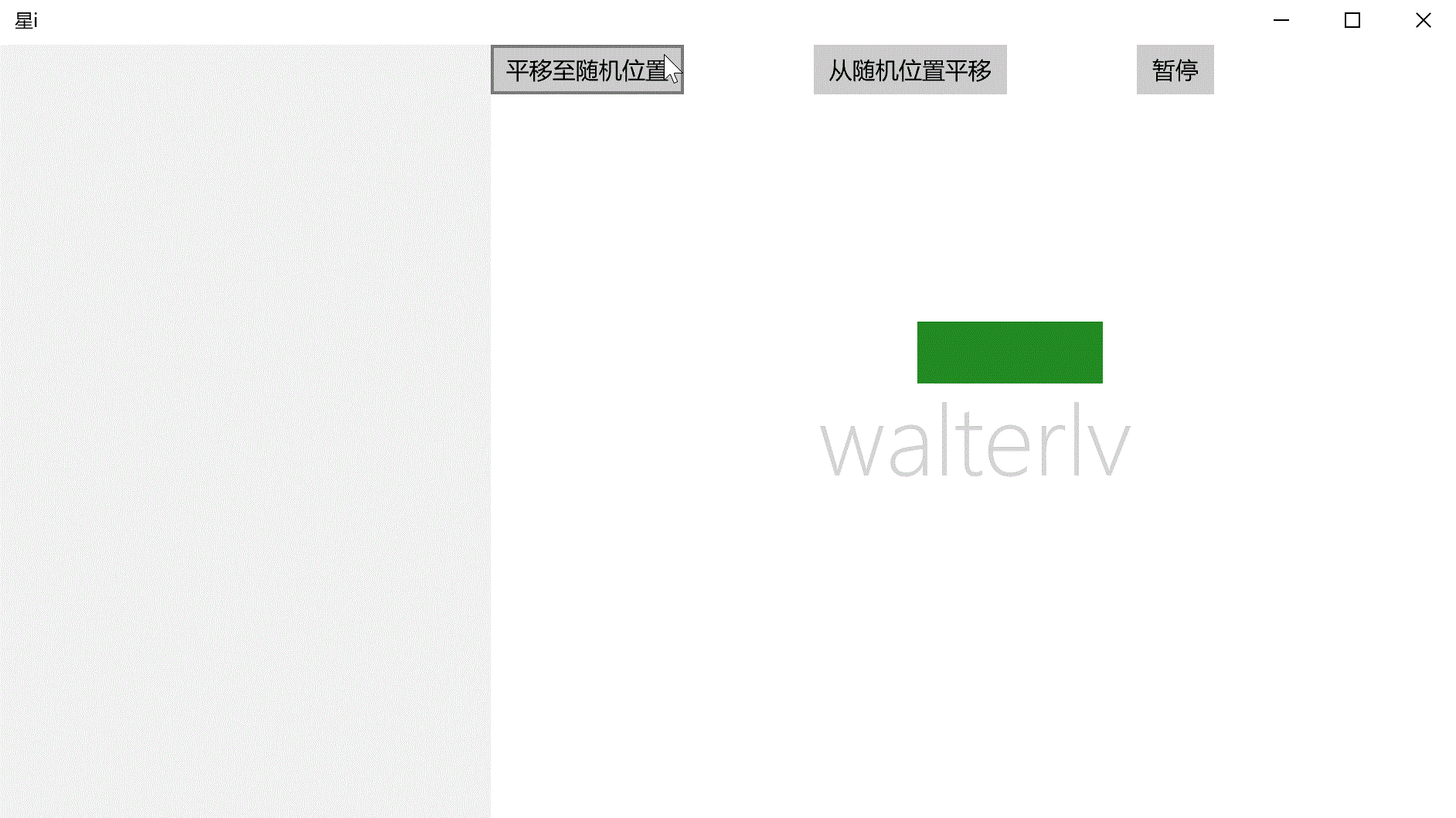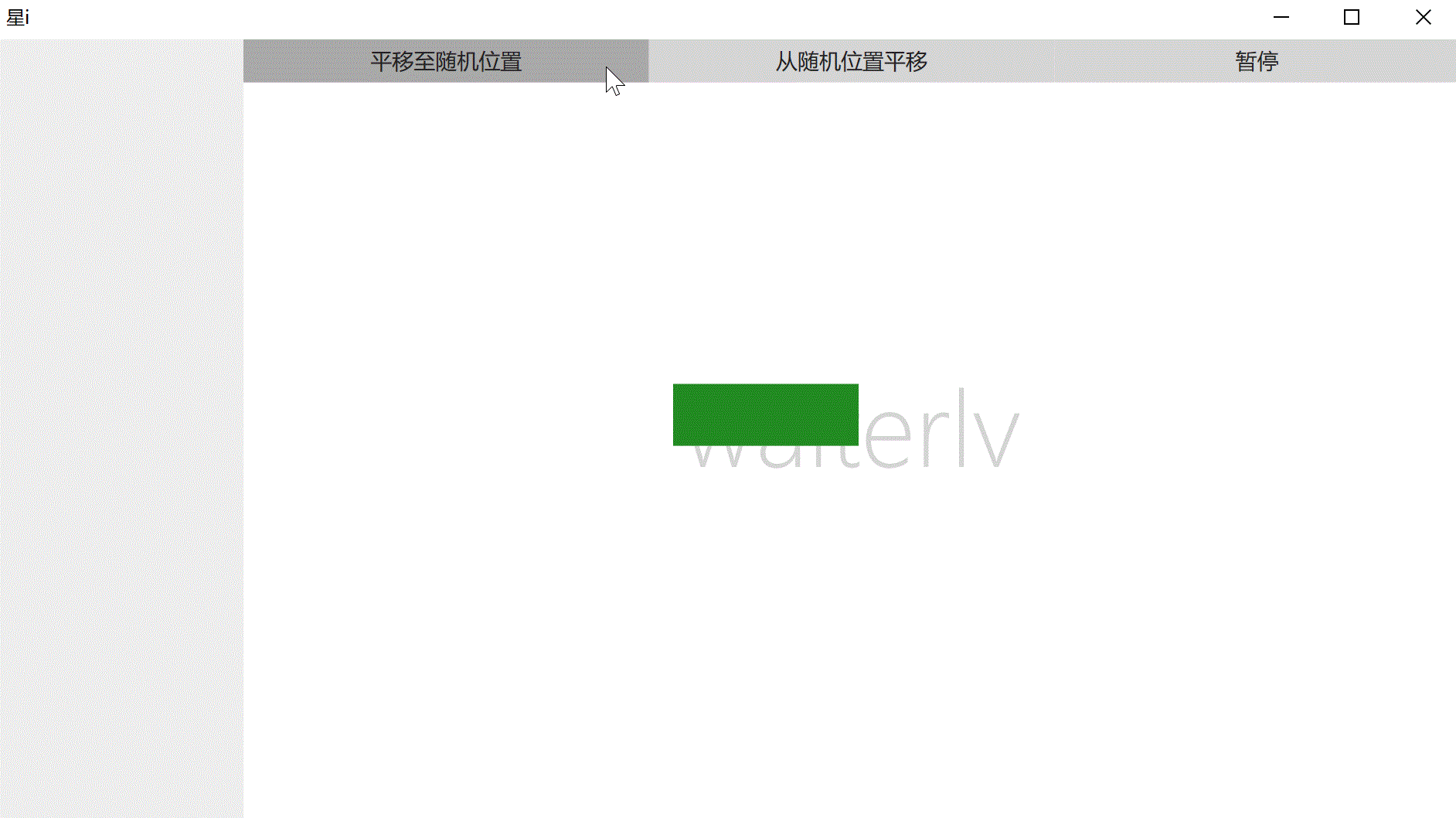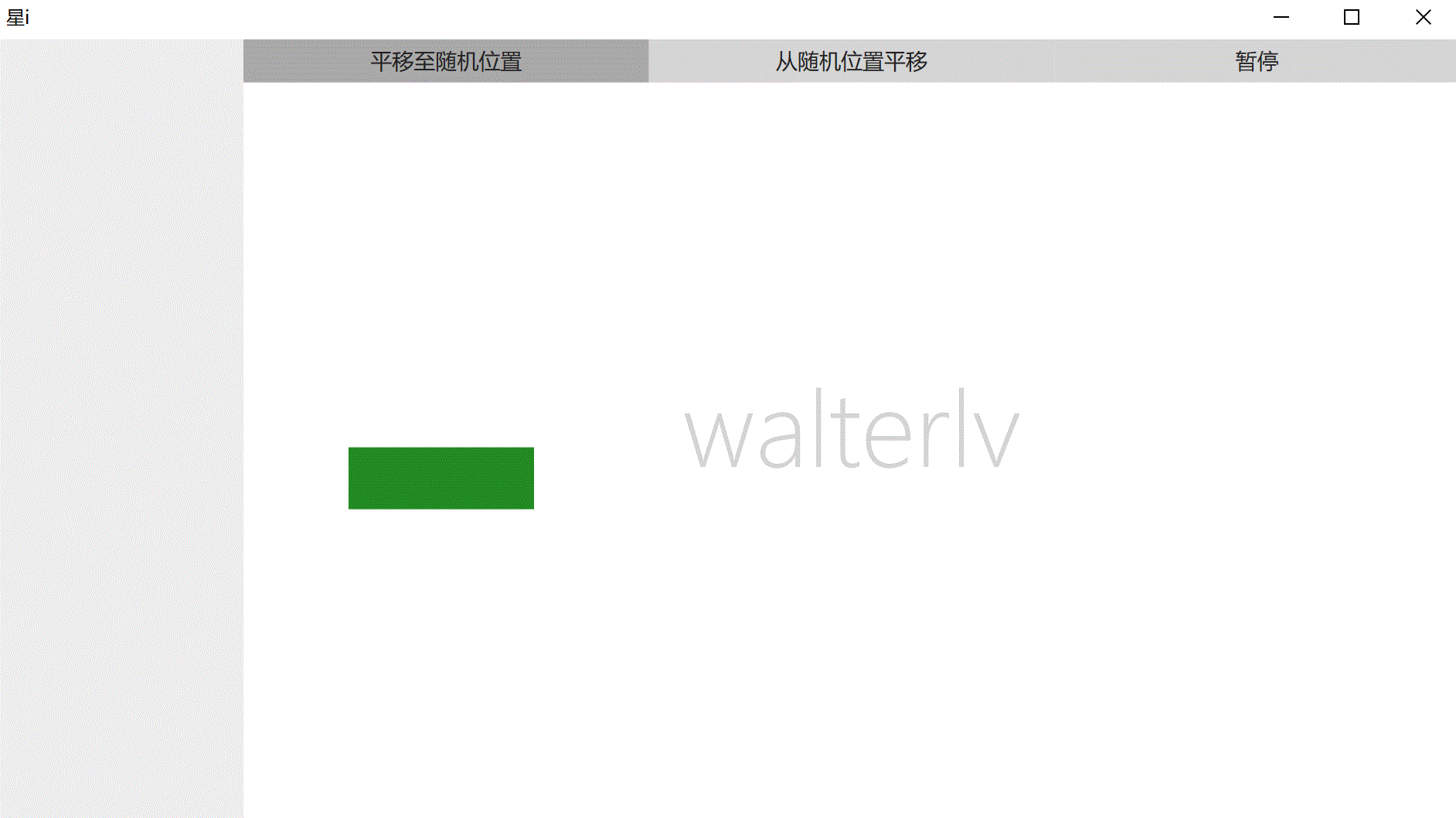预览效果
下面是本文期望实现的基本效果:
-
在 WPF 中的动画效果
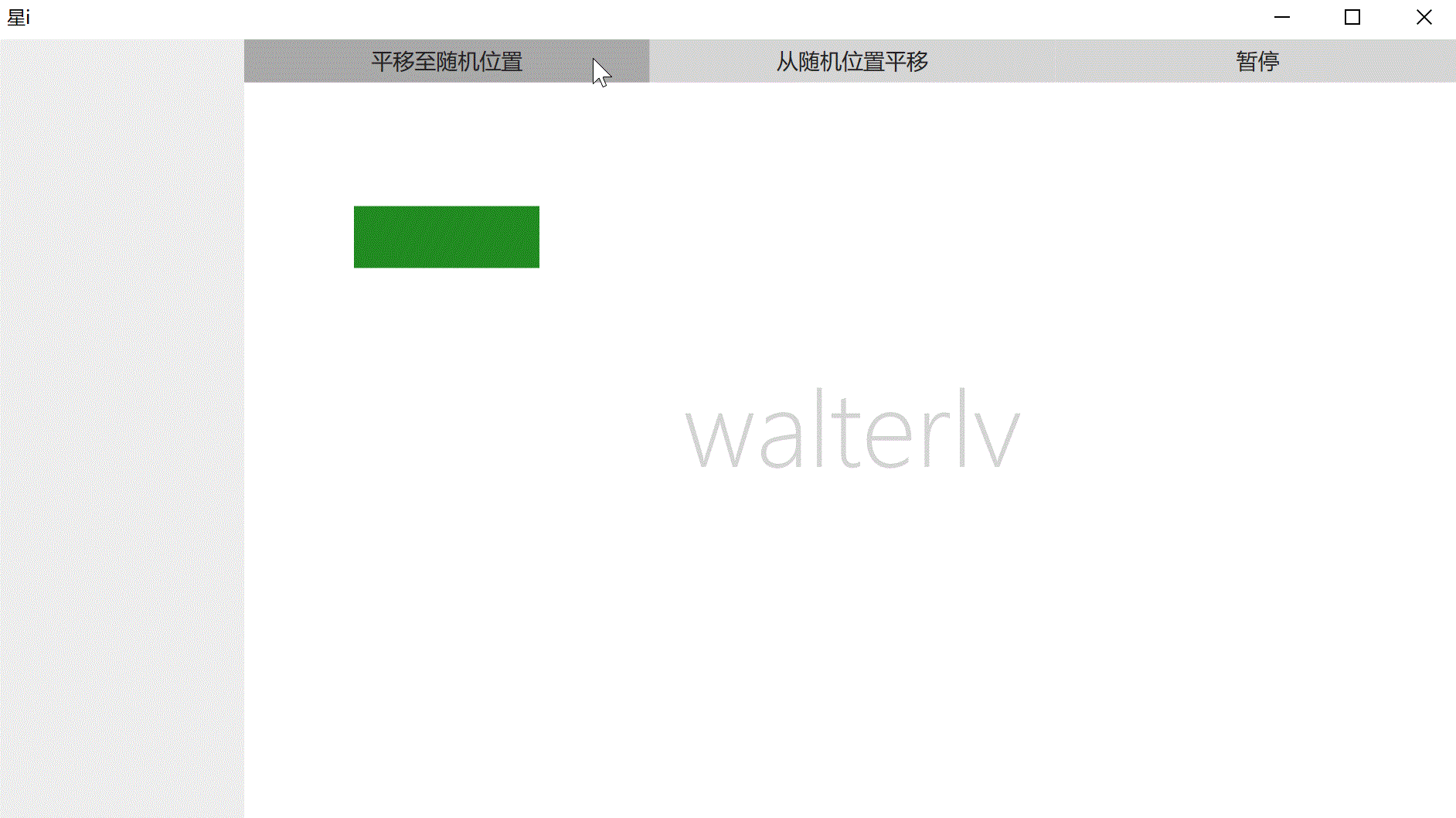
-
在 UWP 中的动画效果
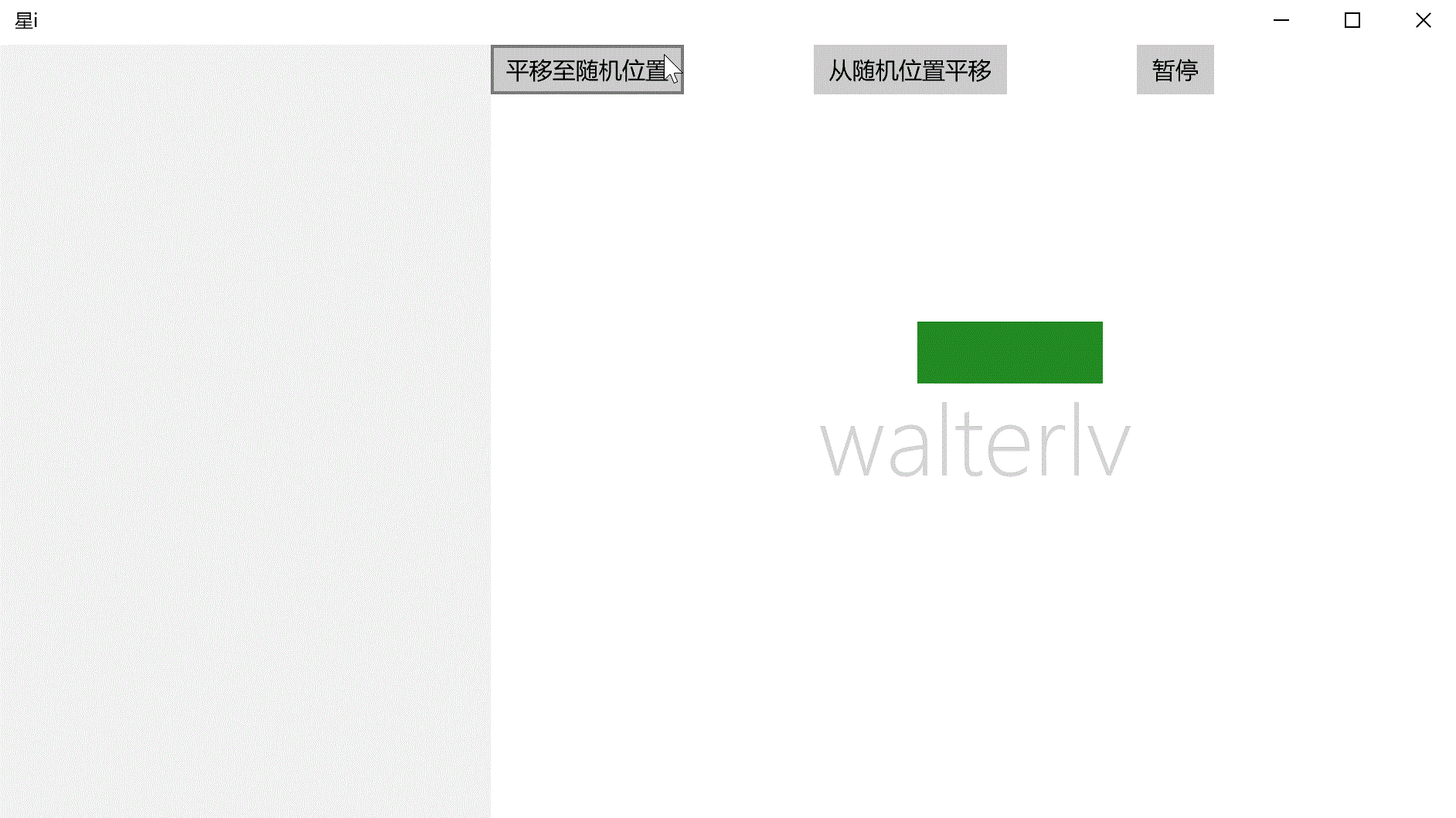
预备代码
为了让读者能够最快速地搭建一个可供试验的 DEMO,我这里贴出界面部分核心代码。
XAML 是这样的(这里的 XAML,WPF 和 UWP 完全一样,可以互相使用而不用修改任何代码):
<GridBackground="White"><Grid.RowDefinitions><RowDefinitionHeight="Auto"/><RowDefinition/></Grid.RowDefinitions><Grid.ColumnDefinitions><ColumnDefinition/><ColumnDefinition/><ColumnDefinition/></Grid.ColumnDefinitions><ButtonGrid.Row="0"Grid.Column="0"Content="平移至随机位置"Click="BeginStoryboard_Click"/><ButtonGrid.Row="0"Grid.Column="1"Content="从随机位置平移"Click="BeginStoryboard2_Click"/><ButtonGrid.Row="0"Grid.Column="2"Content="暂停"Click="PauseStoryboard_Click"/><Canvasx:Name="DisplayCanvas"Grid.Row="1"Grid.Column="0"Grid.ColumnSpan="2"><Rectanglex:Name="DisplayShape"Fill="ForestGreen"Width="120"Height="40"><UIElement.RenderTransform><TranslateTransformx:Name="TranslateTransform"X="0"Y="0"/></UIElement.RenderTransform></Rectangle></Canvas></Grid>
<Page.Resources><CircleEasex:Key="EasingFunction.Translate"EasingMode="EaseOut"/><Storyboardx:Name="TranlateStoryboard"x:Key="Storyboard.Translate"><DoubleAnimationStoryboard.TargetName="TranslateTransform"Storyboard.TargetProperty="X"EasingFunction="{StaticResource EasingFunction.Translate}"/><DoubleAnimationStoryboard.TargetName="TranslateTransform"Storyboard.TargetProperty="Y"EasingFunction="{StaticResource EasingFunction.Translate}"/></Storyboard></Page.Resources>
.xaml.cs 文件中预备一些属性和字段方便使用:
#if !WINDOWS_UWPprivate Storyboard TranslateStoryboard => (Storyboard)FindResource("Storyboard.Translate");
#endifprivate DoubleAnimation TranslateXAnimation => (DoubleAnimation) TranslateStoryboard.Children[0];
private DoubleAnimation TranslateYAnimation => (DoubleAnimation) TranslateStoryboard.Children[1];
privatereadonly Random _random = new Random(DateTime.Now.Ticks.GetHashCode());
private Point NextRandomPosition()
var areaX = (int) Math.Round(DisplayCanvas.ActualWidth - DisplayShape.ActualWidth);
var areaY = (int) Math.Round(DisplayCanvas.ActualHeight - DisplayShape.ActualHeight);
returnnew Point(_random.Next(areaX) + 1, _random.Next(areaY) + 1);
}
探索动画
由于我们期望元素从当前所在的位置开始动画,到我们指定的另一个随机位置,所以直接在 XAML 中指定
From
和
To
是一个艰难的行为。我们只好在 .xaml.cs 文件中指定。
WPF
在 WPF 中,如果我们没有指定动画的
From
,那么动画将从当前值开始;如果我们没有指定动画的
To
,那么动画将到当前值结束。从这个角度上说,似乎不设置
From
和
To
将导致动画保持在当前值不变,不会有动画效果。
但是,WPF 允许在动画进行中修改动画参数,于是我们可以直接开始动画,然后再动画进行中修改元素属性到目标值。
也就是说,可以这么写:
privatevoidBeginStoryboard_Click(object sender, RoutedEventArgs e)
TranslateStoryboard.Begin();
var nextPosition = NextRandomPosition();
TranslateTransform.X = nextPosition.X;
TranslateTransform.Y = nextPosition.Y;
}
快速点击这个按钮看看,你会发现每次点击都可以立即从当前位置开始向新的目标位置动画。
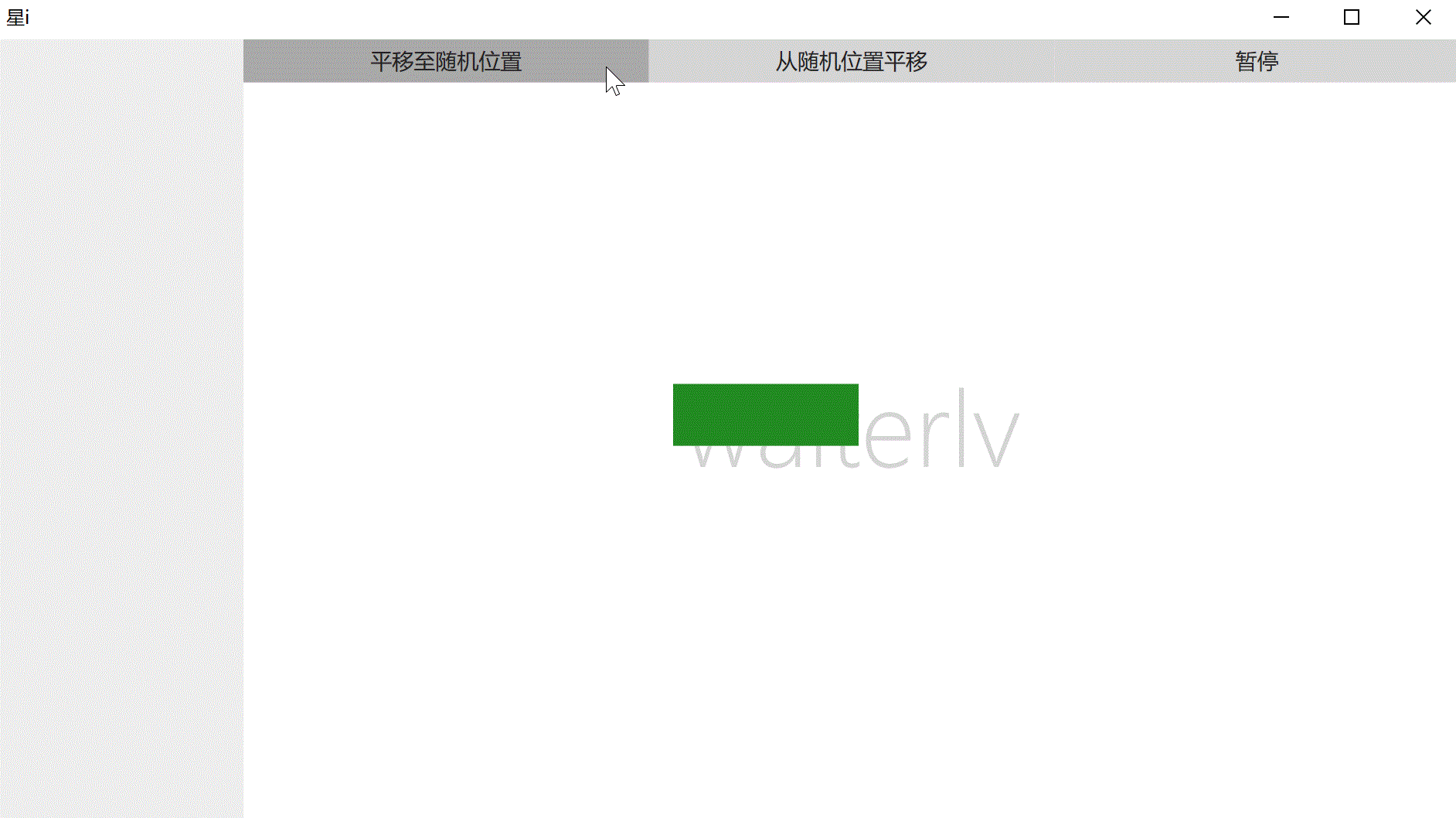
不过你应该注意到了一个坑——第一次并没有播放动画,而是直接跳到了目标位置;这是因为动画还没有保持住元素的位置。我们需要在初始化的时候播放一次动画;
privatevoidOnLoaded(object sender, RoutedEventArgs e)
TranslateStoryboard.Begin();
TranslateStoryboard.Stop();
}
这样就解决了第一次动画不播放的问题。
现在,我们加上暂停按钮:
privatevoidPauseStoryboard_Click(object sender, RoutedEventArgs e)
TranslateStoryboard.Pause();
}
即便是中途有暂停,依然能够继续让动画朝新的目标位置动画。
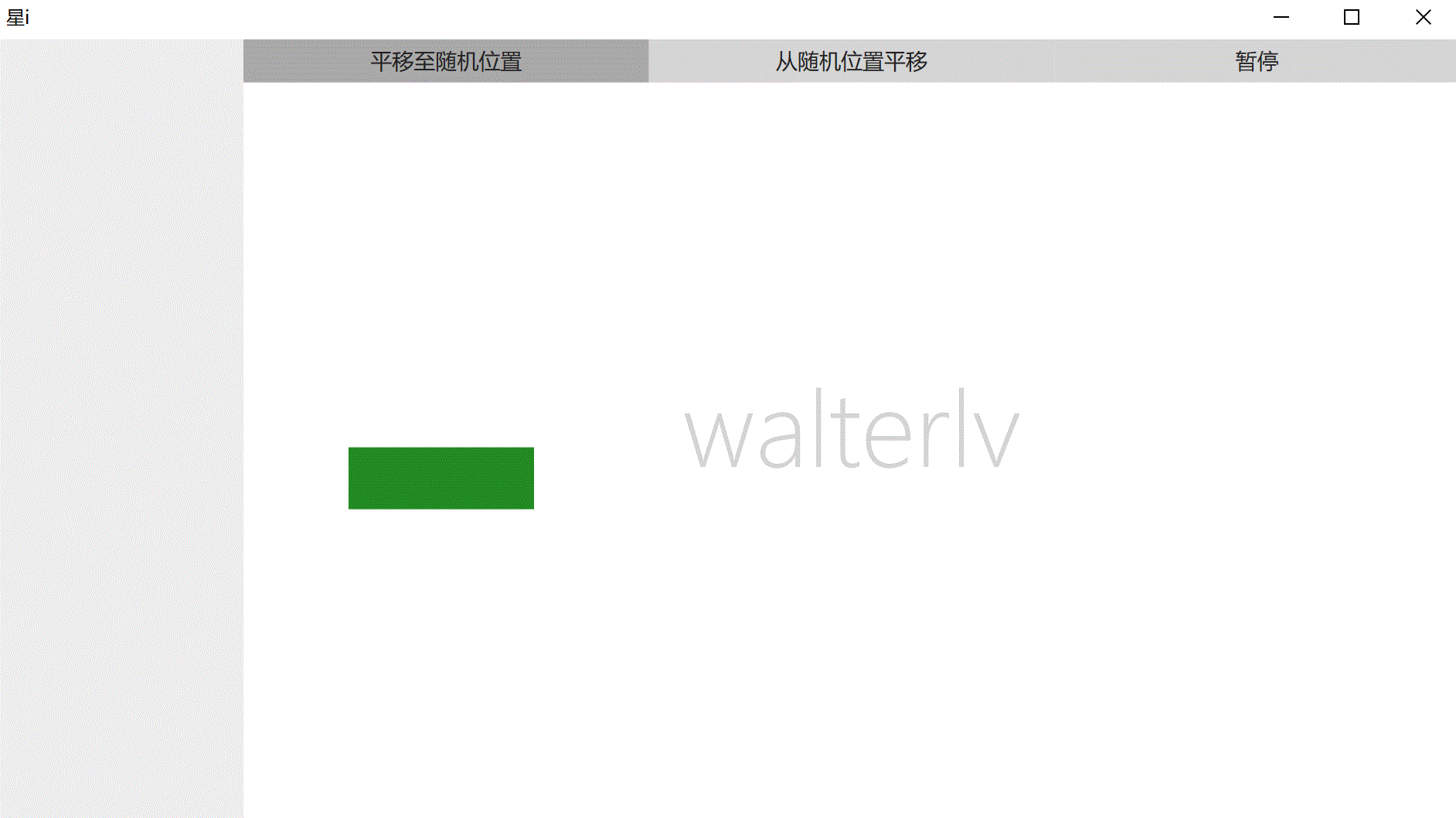
如果我们希望动画从一个新的起点开始,而不是从当前状态开始,则只需要在动画开始之前设置元素的位置即可:
privatevoidBeginStoryboard2_Click(object sender, RoutedEventArgs e)
MoveToRandomPosition();
TranslateStoryboard.Begin();
MoveToRandomPosition();
void MoveToRandomPosition()
var nextPosition = NextRandomPosition();
TranslateTransform.X = nextPosition.X;
TranslateTransform.Y = nextPosition.Y;
}
UWP
UWP 的情况就不如 WPF 那么灵活了。在 UWP 中,如果不给动画指定
To
值,那么动画根本就会直接朝
0
位置执行。
于是在动画执行之前,设置动画的
To
值不可避免:
privatevoidBeginStoryboard_Click(object sender, RoutedEventArgs e)
AnimateToRandomPosition();
TranslateStoryboard.Begin();
void Uwp_AnimateToRandomPosition()
var nextPosition = NextRandomPosition();
TranslateXAnimation.To = nextPosition.X;
TranslateYAnimation.To = nextPosition.Y;
}
在这样的写法下,灵活性与 WPF 相当,但 WPF 中支持在动画没有播放的时候随时设置元素位置,而这种方式则不行(其值会被动画保持)。
完整的后台代码
publicpartialclass StoryboardPage : Page
publicStoryboardPage()
InitializeComponent();
Loaded += OnLoaded;
#if !WINDOWS_UWPprivate Storyboard TranslateStoryboard => (Storyboard)FindResource("Storyboard.Translate");
#endifprivate DoubleAnimation TranslateXAnimation => (DoubleAnimation) TranslateStoryboard.Children[0];
private DoubleAnimation TranslateYAnimation => (DoubleAnimation) TranslateStoryboard.Children[1];
privatereadonly Random _random = new Random(DateTime.Now.Ticks.GetHashCode());
privatevoidOnLoaded(object sender, RoutedEventArgs e)
Loaded -= OnLoaded;
TranslateStoryboard.Begin();
TranslateStoryboard.Stop();
privatevoidBeginStoryboard_Click(object sender, RoutedEventArgs e)
Uwp_AnimateToRandomPosition();
TranslateStoryboard.Begin();
MoveToRandomPosition();
privatevoidBeginStoryboard2_Click(object sender, RoutedEventArgs e)
MoveToRandomPosition();
Uwp_AnimateToRandomPosition();
TranslateStoryboard.Begin();
MoveToRandomPosition();
privatevoidPauseStoryboard_Click(object sender, RoutedEventArgs e)
TranslateStoryboard.Pause();
[Conditional("WINDOWS_UWP")]
privatevoidUwp_AnimateToRandomPosition()
var nextPosition = NextRandomPosition();
TranslateXAnimation.To = nextPosition.X;
TranslateYAnimation.To = nextPosition.Y;
[Conditional("WPF")]
privatevoidMoveToRandomPosition()
var nextPosition = NextRandomPosition();
TranslateTransform.X = nextPosition.X;
TranslateTransform.Y = nextPosition.Y;
private Point NextRandomPosition()
var areaX = (int) Math.Round(DisplayCanvas.ActualWidth - DisplayShape.ActualWidth);
var areaY = (int) Math.Round(DisplayCanvas.ActualHeight - DisplayShape.ActualHeight);
returnnew Point(_random.Next(areaX) + 1, _random.Next(areaY) + 1);
}
总结
-
在 WPF 中,可以不通过
From
和
To
来指定动画的起始值和终止值;但如果真的不指定
From
和
To
,需要提前播放一次动画以确保动画能保持住元素状态;
-
在 WPF 中,如果没有指定
From
和
To
,那么动画结束后依然能直接为元素属性复制,且会立刻生效(正常情况下需要先清除动画);
-
在 UWP 中,必须指定动画的
To
才能按照期望播放到目标值。